Nota
L'accesso a questa pagina richiede l'autorizzazione. È possibile provare ad accedere o modificare le directory.
L'accesso a questa pagina richiede l'autorizzazione. È possibile provare a modificare le directory.
La configurazione rapida dell'ID verificato elimina diversi passaggi di configurazione che un amministratore deve completare con un'unica selezione sul pulsante Inizia. La configurazione rapida si occupa delle chiavi di firma, della registrazione dell'ID decentralizzato e della verifica della proprietà del dominio. Crea automaticamente anche una credenziale dell'azienda verificate.
In questa esercitazione si apprenderà come usare la configurazione rapida per configurare il tenant di Microsoft Entra per l'uso del servizio credenziali verificabili.
In particolare, si apprenderà come:
- Configurare il servizio ID verificato usando la configurazione rapida.
- Controllo del rilascio delle credenziali dell'azienda verificate in MyAccount
Prerequisiti
- È necessaria l'autorizzazione amministratore criteri di autenticazione per la directory da configurare. Se è necessario eseguire attività di registrazione delle app, è necessaria anche l'autorizzazione Amministratore applicazioni.
- Assicurarsi di disporre di un custom domain registrato per il tenant di Microsoft Entra. Se non si ha una registrazione, per impostazione predefinita l'impostazione predefinita è l'esperienza di installazione avanzata.
Nota
Il metodo di installazione rapida non è attualmente supportato nei tenant di EDU Microsoft Entra.
Funzionamento della configurazione rapida dell'ID verificato
- Una chiave di firma condivisa, gestita da Microsoft, viene usata in più tenant all'interno di una determinata area. Non è più necessario distribuire Azure Key Vault.
- Esiste un limite di due RPS per tenant per rilascio e verifiche.
- Poiché si tratta di una chiave condivisa, la validityInterval delle credenziali rilasciate è limitata a un massimo di sei mesi.
- Il dominio personalizzato registrato per il tenant di Microsoft Entra viene usato per la verifica del dominio. Non è più necessario caricare il codice JSON di configurazione DID per verificare il dominio. Se non si dispone di un dominio personalizzato registrato per il tenant, non è possibile configurare l'ID verificato usando il metodo di installazione rapida.
- Se hai personalizzato il branding del tenant , la credenziale predefinita VerifiedEmployee riprende il logo e il colore di sfondo da lì. Se non avete scelto o preferite altri valori, potete apportare modifiche una volta completata l'installazione.
- L'identificatore decentralizzato (DID) ottiene un nome simile a
did:web:verifiedid.entra.microsoft.com:tenantid:authority-ide il documento DID è individuabile seguendo le specifiche did:web.
Nota
Se la configurazione rapida non soddisfa i requisiti, usare l'Installazione avanzata.
Configurare l'ID verificato
Se si dispone di un dominio personalizzato registrato per il tenant di Microsoft Entra, viene visualizzata questa opzione Introduzione . Se non si dispone di un dominio personalizzato registrato, registrarlo prima di configurare l'ID verificato o continuare a usare la configurazione avanzata.
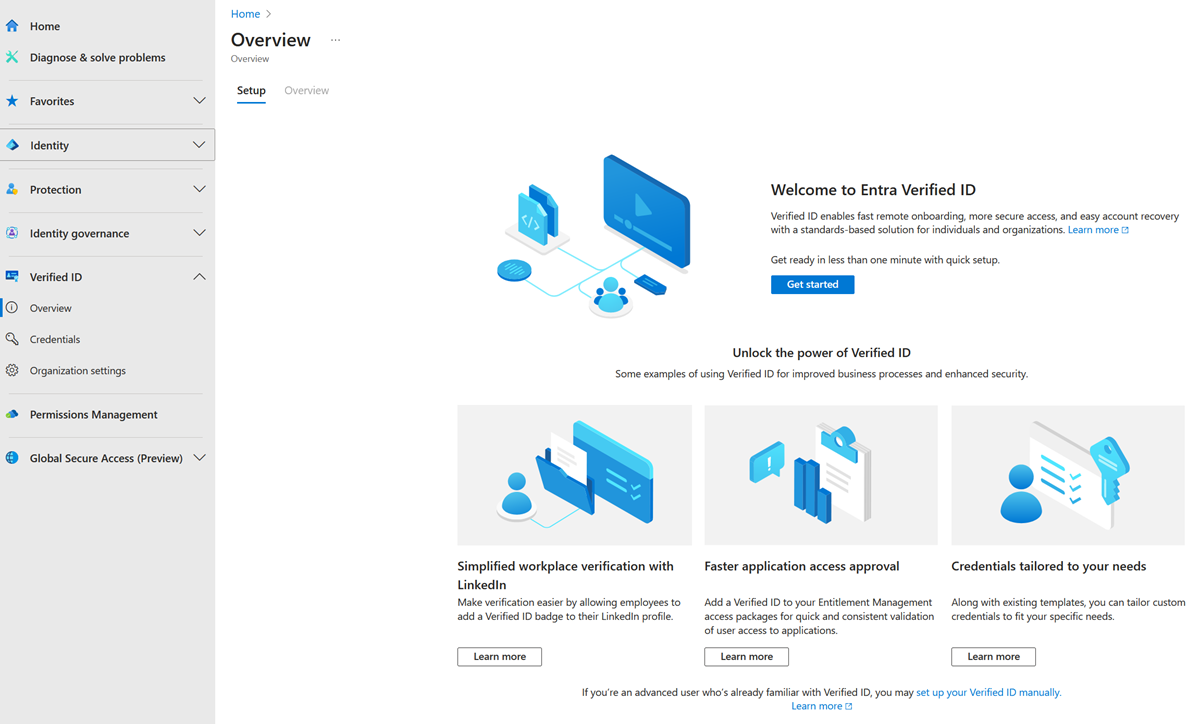
Per configurare l'ID verificato, seguire questa procedura:
Accedere all'interfaccia di amministrazione di Microsoft Entra con le autorizzazioni di amministratore appropriate.
Selezionare ID verificato.
Nel menu a sinistra, selezionare Configurazione.
Selezionare il pulsante Inizia.
Se sono stati registrati più domini per il tenant di Microsoft Entra, selezionare quello che si vuole usare per ID verificato.
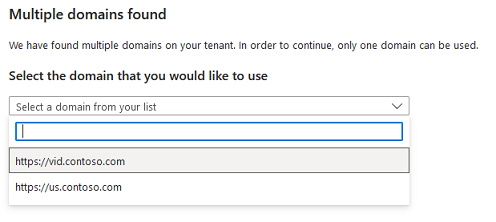
Al termine del processo di installazione, vengono visualizzate le credenziali predefinite dell'azienda disponibili per la modifica e l'offerta ai dipendenti del tenant nella pagina Account personale.
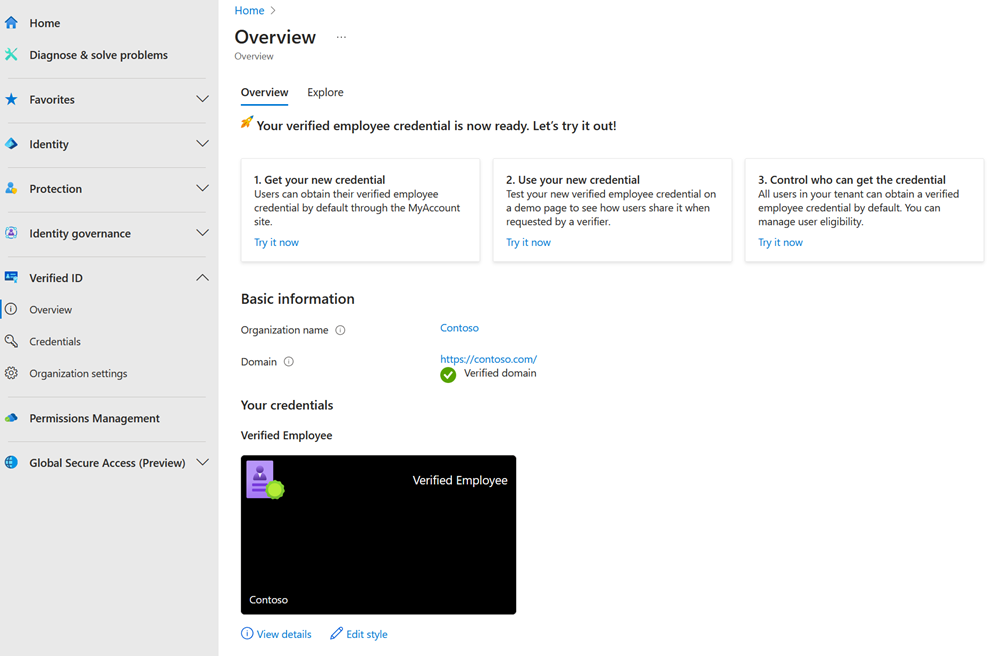
Account personale ora è disponibile per semplificare il rilascio delle credenziali dell'azienda
L'emissione di credenziali dell'azienda verificate è ora disponibile tramite myaccount.microsoft.com. Gli utenti possono accedere a MyAccount usando le credenziali di Microsoft Entra e rilasciare autonomamente una credenziale di Workplace verificata tramite l'opzione Ottieni l'ID verificato .
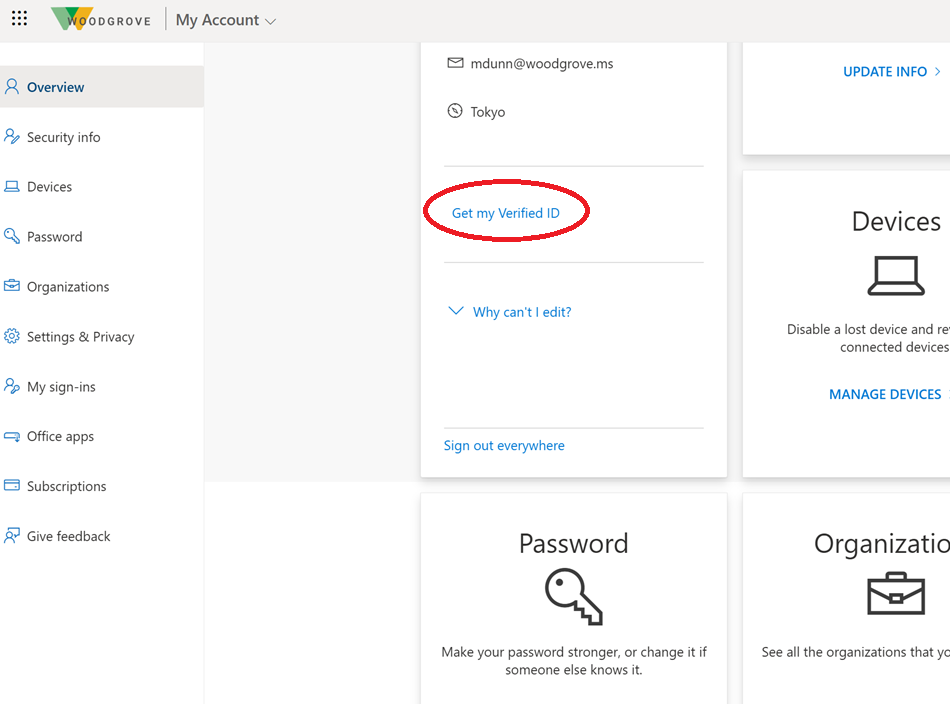
In qualità di amministratore, è possibile rimuovere l'opzione in Account personale e creare l'applicazione personalizzata per l'emissione di credenziali dell'azienda verificate. È anche possibile selezionare gruppi specifici di utenti che possono usare MyAccount per rilasciare le credenziali per se stessi.
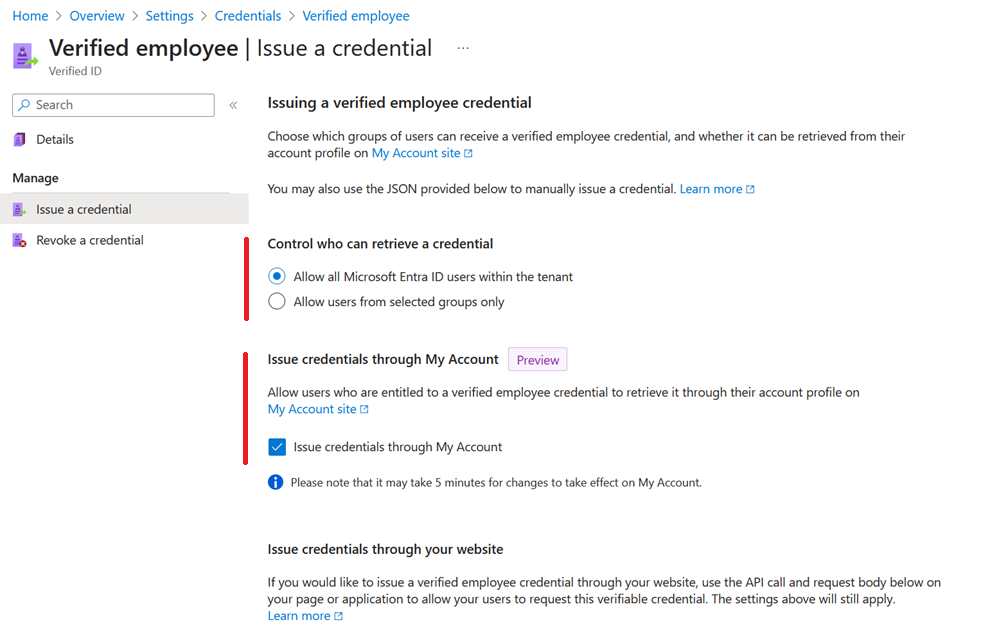
Nota
Dopo aver apportato una modifica di configurazione per l'emissione delle credenziali tramite Account personale, attendere alcuni minuti di ritardo prima che la modifica abbia effetto.
Registrare un’applicazione in Microsoft Entra ID
Se si prevede di usare credenziali personalizzate o configurare la propria applicazione per l'emissione o la verifica dell'ID verificato, è necessario registrare un'applicazione e concedere le autorizzazioni appropriate. Seguire questa sezione nell'installazione avanzata per registrare un'applicazione